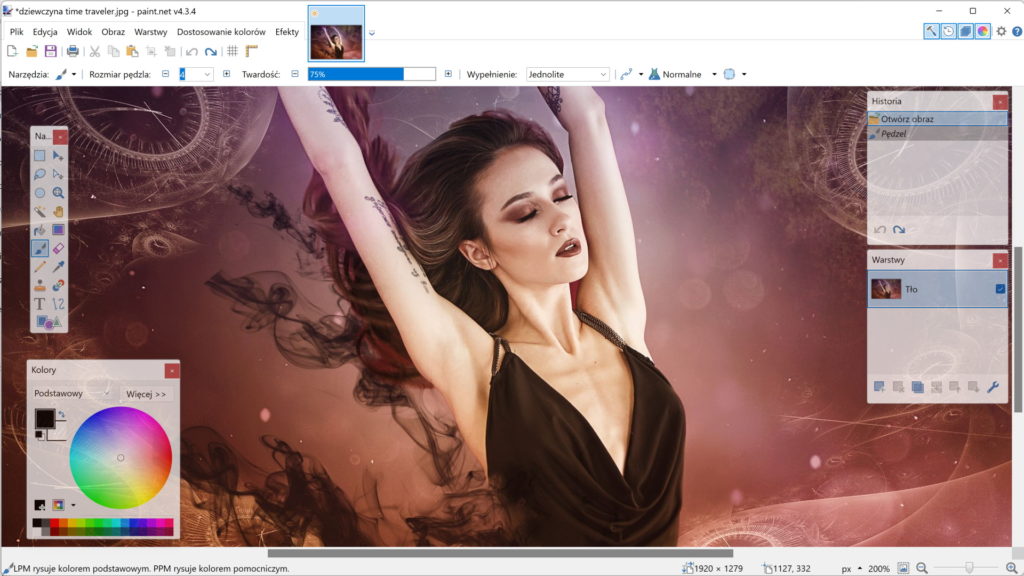Paint.net to jeden z najbardziej znanych, całkowicie darmowych programów do obróbki zdjęć. Nie jest co prawda tak potężny jak legendarny już Adobe Photoshop, ale nadal oferuje mnóstwo zaawansowanych narzędzi, a przy tym jest dość prosty w obsłudze. Pokazujemy, jak przy pomocy paint.net samodzielnie przerabiać zdjęcia – na potrzeby firmowych stron internetowych, ulotek, a także zupełnie prywatnie.
Paint.net należy pobrać ze strony getpaint.net. Trzeba tylko uważać, gdzie się klika, bo domyślnie strona przekierowuje nas do sklepu Microsoft Store, gdzie za aplikację trzeba… zapłacić. Tak naprawdę płacimy tylko za minimalnie ułatwioną instalację programu, bo druga opcja to po prostu pobranie pliku instalacyjnego i uruchomienie go. A z tym też sobie poradzi każdy.
Po uruchomieniu program na samym początku może się wydawać skomplikowany, ale wystarczy kilkanaście minut, by przyzwyczaić się do jego podstawowej obsługi.
Najlepiej obejrzeć przygotowany przez nas materiał wideo (zamieszczony powyżej). W 11 minut pokazujemy, jak korzystać z paint.net.
Paint.net – skróty klawiszowe
Znajomość skrótów klawiszowych niezwykle ułatwia obsługę paint.net. Wszystkie opcje można także wybierać wskaźnikiem myszy z zasobników po bokach lub z menu głównego, ale stosowanie skrótów klawiszowych w ogromnym stopniu przyspiesza pracę. Poniżej podajemy kilka najważniejszych skrótów, na początek przygody z paint.net. Podajemy też angielskie nazwy operacji, które ułatwią zapamiętanie niektórych skrótów (np. R od resize, B od brush, I od inverse), a także ułatwią pracę z programem osobom obeznanym z Photoshopem.
Podstawowe operacje na obrazie
- CTRL+N – utwórz nowy obraz (new image)
- CTRL+W – zamknij bieżący obraz (w paint.net możemy mieć otwartych kilka obrazów jednocześnie – ich podgląd w postaci miniaturek widoczny jest u góry)
- CTRL+R – zmiana rozmiaru obrazu (resize)
- CTRL+SHIFT+R – zmiana rozmiaru płótna (canvas size)
Podstawowe narzędzia
Po lewej stronie okna Paint.net widoczny jest zasobnik z podstawowymi narzędziami. Można je oczywiście wybrać przy pomocy wskaźnika myszy, ale szybszą metodą są skróty klawiszowe.
- S – zaznaczenie prostokątne (select)
- S, S (trzeba dwukrotnie nacisnąć S) – lasso (zaznaczenie swobodne)
- S, S, S – zaznaczenie eliptyczne (rzadko się z niego korzysta)
- S, S, S, S – magiczna różdżka (magic wand)
- CTRL + D – zdjęcie (wyłączenie) zaznaczenia
- CTRL + I – odwrócenie zaznaczenia (inverse selection)
- M – przenieś zaznaczony fragment obrazu (move)
- M, M – przenieś samo zaznaczenie – bez zmiany w obrazie (move selection)
- Z – lupka (zoom)
- CTRL + -/= – zmniejszanie, powiększanie
- CTRL + rolka myszy – jak wyżej, zmniejszanie i powiększanie – praktyczniejsza metoda
- H – rączka (hand). Potem przytrzymanie wciśniętego LPM i przesunięcie myszy powoduje przesuwanie płótna
- SPACJA + mysz – wygodniejsza metoda przesuwania płótna
- G – gradient
- E – gumka (eraser)
- B – pędzel (brush)
- [ ] (nawiasy kwadratowe) – zmiana rozmiaru pędzla
- P – ołówek (pencil)
- L – klonowanie (clone stamp). Następnie wciskamy CTRL i klikamy LPM (lewy przycisk myszy) na obiecie, który chcemy sklonować. Puszczamy CTRL i klikamy w innym miejscu – tam obiekt zostanie sklonowany.
- T – tekst
- K – próbnik koloru (color picker / eye dropper)
- X – zmiana kolor główny/tła
- R – zamiana kolorów
- O – linie i krzywe. Styl zmieniamy w menu u góry (np. strzałka); możliwe jest też łapanie punktów kontrolnych i wyginanie linii
Dostosowanie kolorów
- CTRL + SHIFT + T – jasność, kontrast
- CTRL + L – poziomy (levels)
- CTRL + SHIFT + G – zamiana obrazu na odcienie szarości (convert to grey)
- CTRL + SHIFT + E – zamiana obrazu na sepię (zdjęcie wygląda jak fotografia sprzed stu lat)
- CTRL + SHIFT + U – nasycenie
- CTRL + SHIFT + Z – powiększ, obrót
Praca na warstwach
Paint.net umożliwia pracę na warstwach obrazu, podobnie jak Photoshop. Warstwy to bardzo istotny element w każdym programie do obróbki zdjęć.
- CTRL + SHIFT + N – nowa warstwa
- CTRL + SHIFT + D – duplikowanie warstwy
- CTRL + SHIFT + DEL – usunięcie aktualnej warstwy
- ALT + Page Up/Page Down – przełączanie między warstwami
Dziennikarz komputerowy od 1994 roku. Właściciel i redaktor naczelny portalu ITbiznes; prowadzący magazyn ITbiznes na antenie kanału telewizyjnego Biznes24; gospodarz programu poradnikowego „Cyfrowy Niezbędnik” na antenie kanału telewizyjnego Antena HD; gospodarz podcastów Elektrycznie Tematyczni o samochodach elektrycznych oraz Zrozumieć AI o sztucznej inteligencji. Współprowadzący podcast ITbiznes o technologiach w biznesie. Twórca bloga o pasjach Fabryka Pasji. Założyciel, redaktor naczelny i były właściciel portalu PCLab.pl. Założyciel i były redaktor naczelny serwisów AGDLab.pl, Softonet.pl. Były redaktor naczelny serwisów PC.com.pl i Technowinki.onet.pl.